サービス スケジュール設定でサービスを作成または編集する
サービスのスケジュール設定を迅速かつ簡単にするには、顧客に提供するサービスをあらかじめ明確に定義しておくことが役立ちます。 サービス レコードを Dynamics 365 Customer Service で使用すると、以下の定義をすることができます:
サービス活動の期間はどのくらいか。
ユーザー、設備、または備品など、サービス活動にどのようなリソースが必要か。
Note
サービスがサービス活動と共にスケジュール設定されるには、少なくとも1つの選択条件と、 1 つもしくは複数のリソースもしくはリソース グループがサービスに必要です。
サービスを作成します
必要なセキュリティ ロールまたは同等のアクセス許可を持っている必要があります。
詳細情報: サービス スケジュール設定でセキュリティ ロールを管理する
Customer Service 管理センターや顧客サービス ハブ アプリでサービスを作成できます
次のいずれかのアプリを選択して、手順を実行します。
サイトマップで、オペレーションのサービス スケジュールを選択します。 サービス スケジュール ページが表示されます。
サービス セクションで 管理 を選択します。
アクティブなサービス ビューが表示されます。 ドロップダウン リストを使用して、さまざまなシステム ビューを切り替えることができます。
コマンド バーで 新規 を選択して新しいサービスを作成します。 サービスを編集するには、一覧からサービスを開きます。
サービスが何かを示し、サービスを具体的に反映するため、 全般 セクションで 名前 および 説明 を入力します。
また、作成時に、サービス活動の初期状態を指定します。 サービス活動をスケジュールに組み込む前に承認が必要な場合は、要求済みまたは仮の予定を選択します。
Note
サービスの予約を作成するときに、ステータスもスケジュール ボードに反映されます。
サービスを保存するには 保存 を選択します。
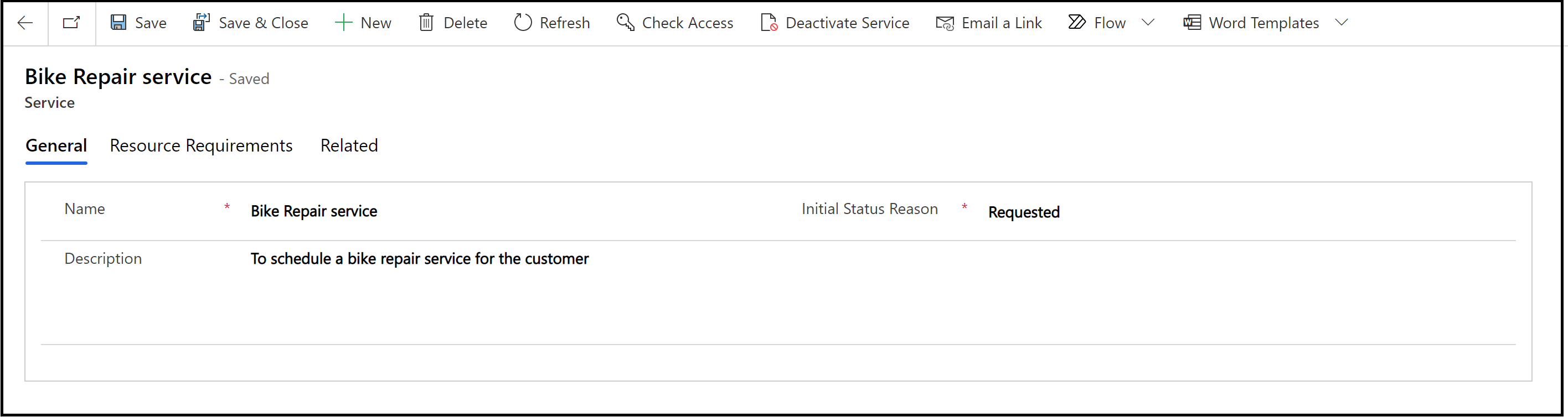
リソース要件 セクションで選択条件を定義します。
ここでは新しいサービス レコードがルート ノードを形成しています。 ルート ノードでは下記が可能です:
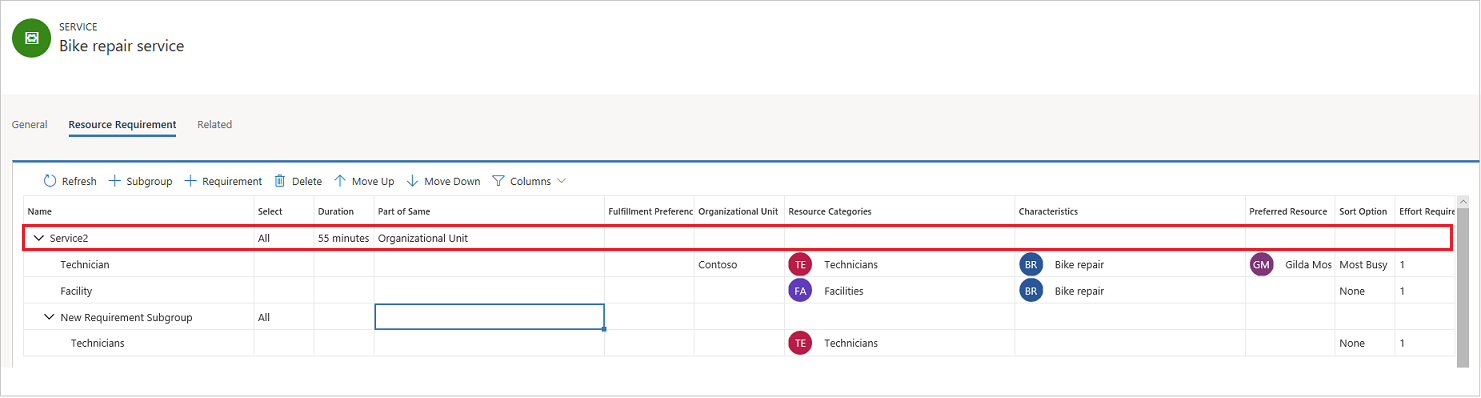
すべて または 指定なしを選択します。 すべては、基になる要件について全てのリソースを選択します。指定なしは、いくつかの基になる要件についてリソースを選択します。
期間 を選択し、サービスにリソースを割り当てる時間を定義する期間を分単位で入力します。
Note
サービス活動の最大期間は 10 日間です。
サービスが提供される間隔および 1 日の空き時間の開始時刻と終了時刻を定義するには、 フルフィルメントの基本設定 を検索または簡易作成します。 表示されたフルフィルメントの基本設定の一覧から選択することもできます。
Note
作成を選択すると、新しいフルフィルメントの基本設定を簡易作成できる場所に 簡易作成 フォームが表示されます。
ルート ノードで詳細を構成した後:
サブグループを選択して新しい要件サブグループを追加します。 サブグループ内にサブグループを追加できます。
要件を選択して新しいリソース要件を追加します。
サービスが組織単位、リソース ツリーまたは場所の 同じものの一部 かどうかを選択します。
選択したリソースが属するべき単位を定義するには 組織単位 を選択します。
リソースのカテゴリを定義するには リソース カテゴリ を選択し、リソースの特性 選択します。
リソース オプションを表示するには 優先リソース を選択します。 優先リソースのみが要求によって選択された場合、時間帯ごとに優先リソースのリストから利用可能なリソースがどれか 1 つ選択されます。 要件によってリソース カテゴリとともに優先リソースが選択された場合、利用可能なリソースの 1 つが優先リソースのリストおよび属するリソース カテゴリから時間帯ごとに選択されます。
ビジネスへの影響の大きさや小ささの順に並べ替えるには 並べ替えオプション を選択します。
要求される工数を入力します。 予約している間、このオプションにより最小工数要件を満たす全てのリソースを確認できます。 例えば要求される工数が 100 と定義される場合、スケジュール ボードからサービスを予約する間、キャパシティが 100 もしくはそれ以上のリソースだけがリストに表示されます。
ルールにサブルールを追加することで、より複雑なルールを定義できます。
Note
選択ルールを定義しなくてもサービスを保存できますが、そのサービスをスケジュールすることはできません。
データを保存する準備ができたら 保存 を選択します。
サービスのアクティブ化または非アクティブ化
アクティブ化または非アクティブ化することにより、スケジュール設定にサービスを利用できるかできないかを設定できます。 これを行うにはサービス レコードの一覧からサービスを選択し、コマンド バーから アクティブ化 もしくは 非アクティブ化 を選択します。
Note
サービスと関連付けられたオープンもしくはスケジュールされたサービス活動が存在する場合、そのサービスを非アクティブ化することはできません。
関連項目
フィードバック
以下は間もなく提供いたします。2024 年を通じて、コンテンツのフィードバック メカニズムとして GitHub の issue を段階的に廃止し、新しいフィードバック システムに置き換えます。 詳細については、「https://aka.ms/ContentUserFeedback」を参照してください。
フィードバックの送信と表示